Correction de Microsoft Edge en cours d'exécution très lente Windows 10/11
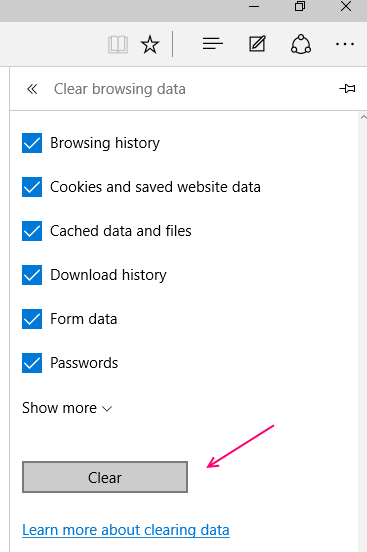
- 4528
- 1400
- Maxence Arnaud
Comment réparer «Edge se déroule extrêmement lentement» sur Windows 10 et 11:- Microsoft Edge est un navigateur Web développé par Microsoft pour ses Windows 11 et Windows 10, remplaçant l'ancien et ancien explorateur Internet. Mais même s'il s'agit d'un nouveau navigateur Web et comme c'est comme son avancement dans le cyber-monde, il y a de nombreux problèmes que Edge a. Sa performance a été réalisée récemment. Et de nombreuses personnes à travers le monde se sont plaints de ses mauvaises performances, de moins de convivialité, de mauvais graphiques, d'un système d'onglet cassé et d'une barre d'URL cachée. Et un autre problème à part ce qui précède mentionné que les gens ont vraiment du mal à gérer est le fonctionnement extrêmement lent de Edge. Mais tu n'as pas à ne pas t'inquiéter. Vous avez juste besoin de suivre quelques étapes et vous en aurez fini avec ce problème. Ici, les étapes à suivre pour résoudre le problème du «bord se déroulent extrêmement lentement» dans Windows 10-
Recommandé: Meilleures fonctionnalités de bord, conseils et astuces
Table des matières
- Méthode 1 - Désactiver les paramètres de détection automatique dans le proxy
- Méthode 2 - Désactiver le DNS sécurisé
- Méthode 3- Suppression des données et des caches du navigateur
- Méthode 4: Utilisez le startup boost
- Méthode 5: Désactiver les extensions indésirables
- Méthode 6: Installez l'extension de la suspension à l'onglet depuis Chrome Store
- Méthode 7 - Réinitialiser le navigateur de bord
- Méthode 8 - Réinstaller Microsoft Edge
- Méthode 9 - Réinitialisation des fichiers hôtes
- Regarder votre réseau
Méthode 1 - Désactiver les paramètres de détection automatique dans le proxy
1. Cliquer sur Bouton Start Et puis l'icône en forme de vitesse à ouvrir paramètres.
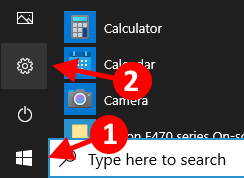
2. Cliquer sur Réseau et Internet
3. Cliquer sur Procuration à partir du menu de gauche.
4. Maintenant, Désactiver automatiquement les paramètres.
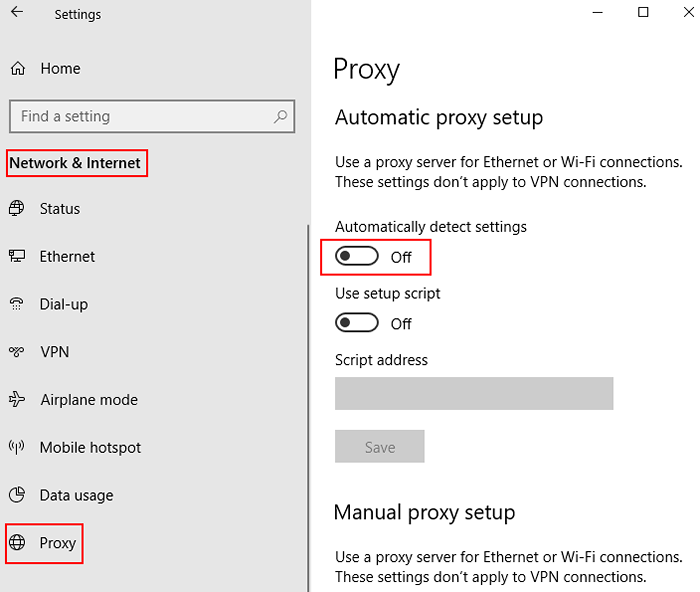
Pour Windows 11
1 - Recherche Modifier les paramètres de proxy Dans la boîte de recherche de la barre des tâches.
2 - Cliquez sur Modifier les paramètres de proxy à partir du résultat de la recherche.
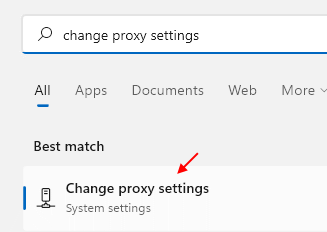
3 - Maintenant, désactivez automatiquement les paramètres.
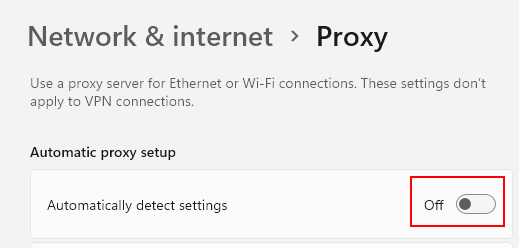
Méthode 2 - Désactiver le DNS sécurisé
1. Bord ouvert.
2. Aller à Edge: // Paramètres / Confidentialité de la barre d'adresse.
3. Faites défiler jusqu'à la section de sécurité et désactiver Utiliser Secure DNS
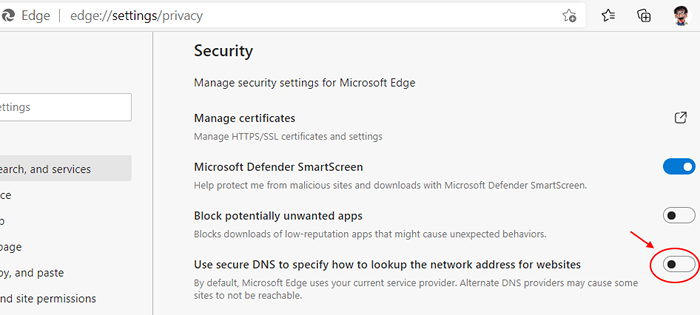
Méthode 3- Suppression des données et des caches du navigateur
Ceci est la première étape indéniable à franchir tout en résolvant votre problème avec Edge.
1 - Ouvrez votre bord de navigateur.
2. Maintenant, allez à Edge: // Paramètres / ClearbrowserData de la barre d'adresse de bord.
3. Maintenant, assurez-vous Tout le temps avec toutes les options vérifiées sont sélectionnées puis cliquez sur Clair maintenant.
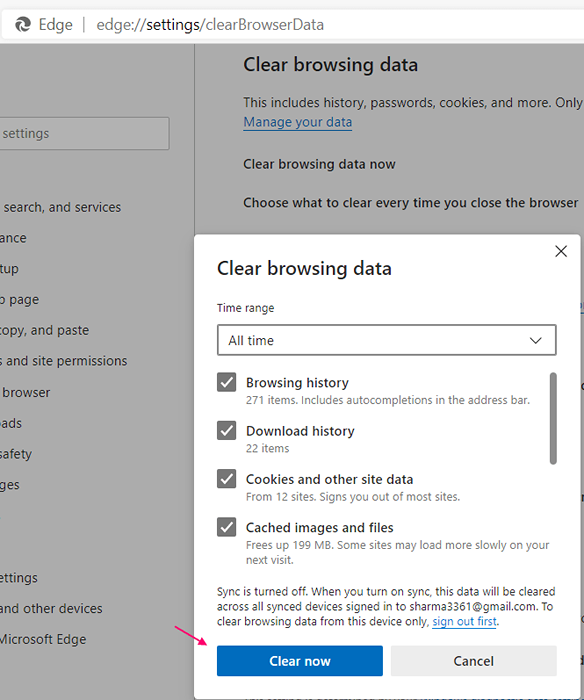
Méthode 4: Utilisez le startup boost
1. Navigateur à bord ouvert.
2. Aller à Edge: // Paramètres / Système
3. Maintenant, allumez Boost de démarrage.

Méthode 5: Désactiver les extensions indésirables
1. Navigateur à bord ouvert.
2. Aller à bord: // extensions /
3. Tourner désactivé Extensions indésirables.
Méthode 6: Installez l'extension de la suspension à l'onglet depuis Chrome Store
1. Navigateur à bord ouvert.
2. Allez à Tab Suspender sur Chrome Store
3. Maintenant, cliquez sur Autoriser les extensions d'un autre magasin.
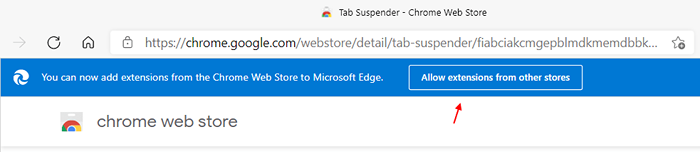
4. Maintenant, installez cette extension, puis utilisez à nouveau le bord. Il suspend tous les onglets ouverts et Force Edge à Hog moins les ressources.
Méthode 7 - Réinitialiser le navigateur de bord
1. Navigateur à bord ouvert
2. Aller à Edge: // Paramètres / ResetProfilesSettings de la barre d'adresse
2. Cliquer sur Réinitialiser.
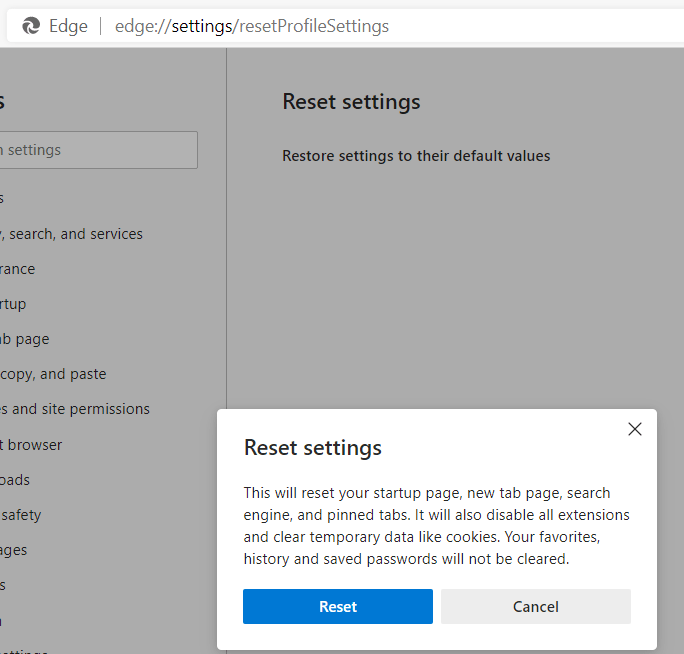
Méthode 8 - Réinstaller Microsoft Edge
1. Explorateur de fichiers ouvrir.
2. Aller de C: \ Users \% nom d'utilisateur% \ appdata \ packages local \ de la barre d'adresse.
3. Supprimer Microsoft.Microsoftedge_8wekyb3d8bbwe dossier.
4. Maintenant, recherchez Powershell Dans la zone de recherche, puis cliquez avec le bouton droit et cliquez sur Exécuter en tant qu'administrateur.
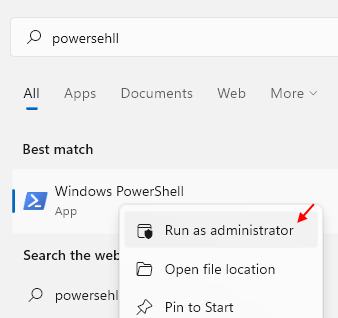
5. Copiez, collez la commande donnée ci-dessous et appuyez sur ENTER KEY.
Get-appxpackage -allusers -name Microsoft.Microsoftedge | ForEach add-appxpackage -DisabledevelopmentMode -Register "$ ($ _.InstalLocation) \ AppxManifest.xml "-verbose
Laissez la commande être entièrement exécutée. Attendez un peu de temps.
Méthode 9 - Réinitialisation des fichiers hôtes
De nombreux génies et cyber-génies technologiques recommandent que la réinitialisation des fichiers hôte catapulte profondément la vitesse de bord. Et donc cela est une dernière étape finale pour résoudre le problème de l'exécution lente de Microsoft Edge.
- Accédez à votre «Fichier Explorer» en cliquant sur l'icône couchée dans la barre des tâches.
- Dans la barre d'adresse de l'explorateur de fichiers, copiez ou tapez ce-% systemroot% \ system32 \ drivers \ etc
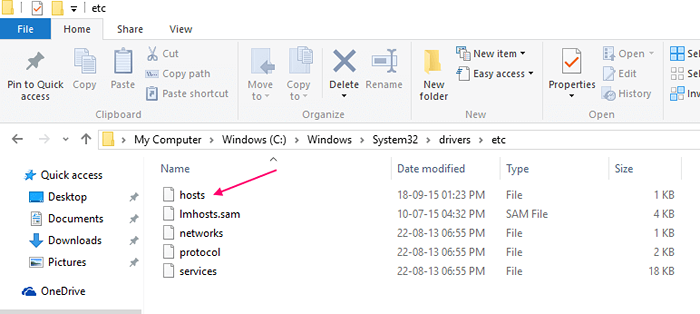
- Appuyez sur un double clic sur les «hôtes» et ouvrez avec «Notepad».
- Supprimez le contenu d'origine dans le fichier des hôtes et copiez ce qui suit-
# Copyright (C) 1993-2009 Microsoft Corp.## Il s'agit d'un exemple de fichier d'hôtes utilisé par Microsoft TCP / IP pour Windows.## Ce fichier contient les mappages des adresses IP aux noms d'hôte. Chaque entrée # doit être conservée sur une ligne individuelle. L'adresse IP doit être placée dans la première colonne suivie du nom d'hôte correspondant.# L'adresse IP et le nom d'hôte doivent être séparés par au moins un # espace.## De plus, les commentaires (comme ceux-ci) peuvent être insérés sur des lignes # individuelles ou suivant le nom de la machine indiqué par un symbole '#'.## Par exemple: ## 102.54.94.97 Rhino.acmé.com # serveur source # 38.25.63.10 x.acmé.com # x hôte client # La résolution du nom localhost est gérée dans le DNS lui-même.# 127.0.0.1 localhost # :: 1 localhost
Remarque: - Avant de le faire, veuillez prendre la sauvegarde de l'ancien fichier d'hôtes d'une manière ou d'une autre dans votre PC.
Regarder votre réseau
Si même après avoir suivi ces étapes, Edge fonctionne trop lentement, vous devez vérifier si votre réseau fonctionne correctement ou non.
- « Comment changer la date et l'heure dans Windows 10
- Activer la console héritée pour l'invite de commande dans Windows 10 »

